在 Microsoft Teams 中主持全体大会
当你主持市政厅时,你可以从头到尾引导事件流。 在绿色会议室中准备、开始和停止活动、聚焦演示者等。
本任务的内容
在休息室中准备
在开始全体大会之前,在休息室与其他共同组织者和演示者一起做好准备。 练习共享内容、检查音频和视频设置等。 在休息室中准备时,与会者将在大厅中等待,直到活动开始。
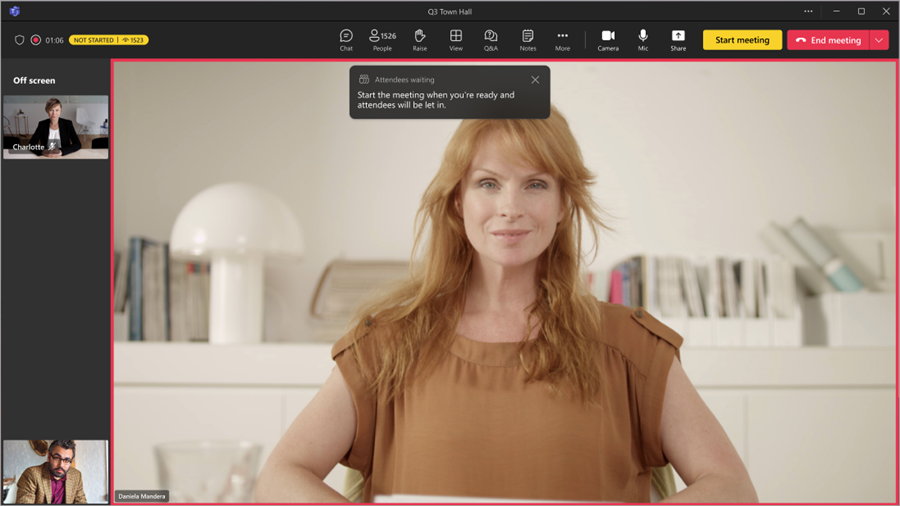
若要加入休息室,请执行以下操作:
-
转到 Teams 日历。
-
选择要启动的全体大会。
-
选择 加入 > 立即加入”。
你将自动加入休息室,并可以在其中设置全体大会,然后为与会者开始活动。 可以在屏幕上显示演示者、设置共享内容等。
启动全体大会
启动全体大会:
-
转到 Teams 日历。
-
选择要启动的全体大会。
-
选择 加入 > 立即加入”。
-
在休息室中与其他演示者一起准备。
-
选择“开始会议”,让与会者参加活动。

事件录制将自动开始。 开始活动后,你可以开始演示并在屏幕上显示其他演示者。
在全体大会中演示
在全体大会期间,在屏幕上显示指定的演示者,或展示自己的内容。 一次最多展示 9 名演示者,或在“管理与会者看到的内容”中最多展示 7 位演示者。
使某人成为演示者
组织全体大会时,可以指定演示者在活动期间显示屏幕上共享的内容。 若要使某人成为演示者,请在创建全体大会时更改其角色。
使演示者打开和关闭屏幕
在全体大会开始前和期间,可以选择要打开和退出屏幕的演示者。 当屏幕显示演示者时,与会者将能够听到他们说话,并观看他们的视频和共享内容。
若要在屏幕上显示演示者:
-
在会议控件中选择人员 。

-
在“参与者”窗格中,将鼠标悬停在屏幕上要显示演示者的名字上。
-
选择更多选项


若要将演示者从屏幕上移开,请执行以下操作:
-
在会议控件中选择人员。
-
在参与者窗格中,将鼠标悬停在要退出屏幕演示者的名字上。
-
选择更多选项


使用 RTMP-in 共享内容
在全体大会期间,组织者和演示者可以使用外部编码器,并启用 RTMP-in 以将不同类型的媒体集成到活动中。 体验更高质量的屏幕共享、视频制作等。
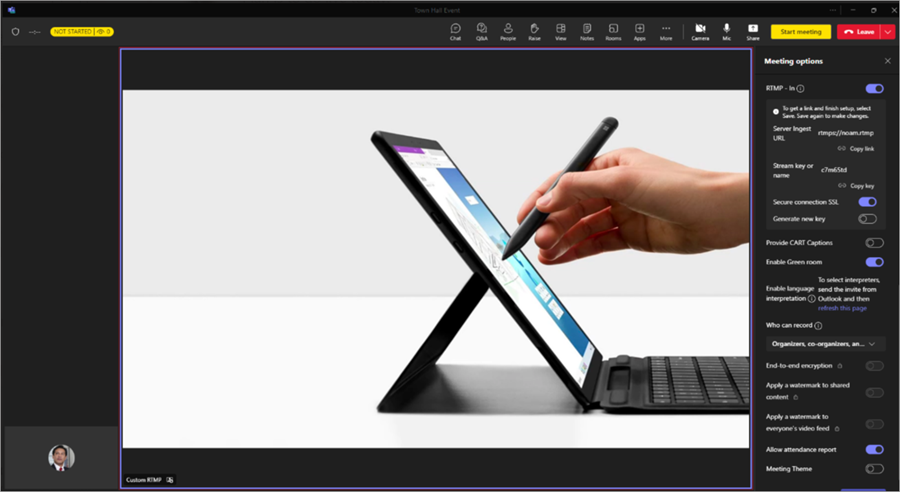
在此处详细了解如何在活动期间使用 RTMP-in。
管理问答
在活动开始之前和期间,你和其他演示者可以通过问答与与会者互动。 根据活动设置,与会者可以在等待活动开始开始以及活动期间发布和答复问题。
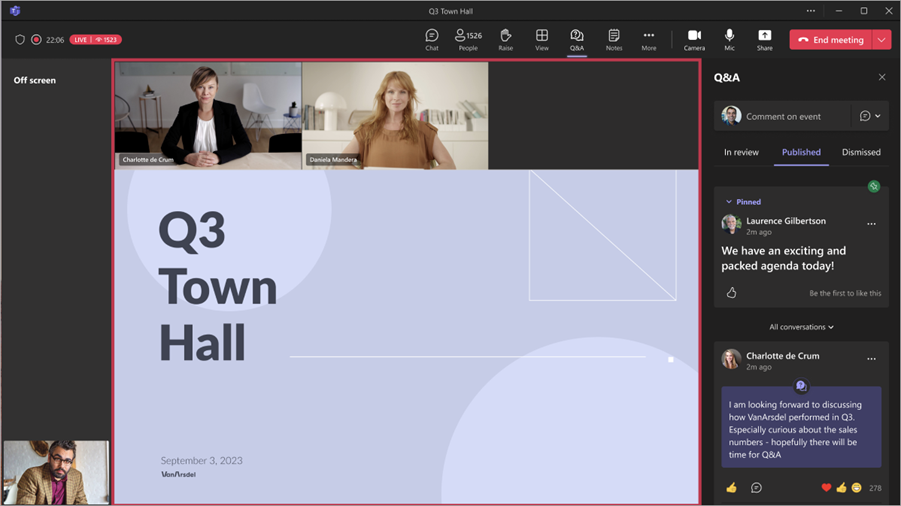
更改问答设置
若要更改活动的问答设置:
-
在事件窗口中选择“问答

-
选择问答设置

-
更改活动的问答设置:
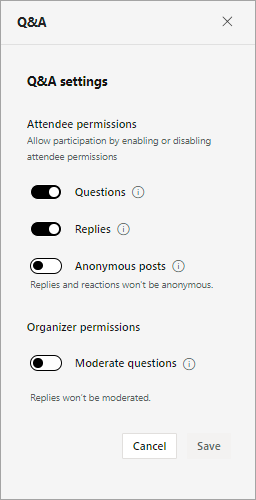
-
若要停止与会者发布问题,请关闭问题切换。
-
若要停止与会者回复发布的问题,请关闭回复切换。
-
若要允许与会者匿名发布问题,请打开匿名发布切换。
注意: 与会者的答复和反应不会匿名显示。
-
若要要求组织者在发布问题之前审阅问题,请打开审核问题切换。
注意: 打开此功能后,无法将其关闭。 不会对答复进行审核。
-
-
选择“保存”。
若要了解详细信息,请参阅 Microsoft Teams 会议中的问答。
离开或结束全体大会
若要离开全体大会,请在 Teams 窗口的一角选择离开。 这不会结束所有人的活动。
若要结束全体大会,请执行以下操作:
-
在 Teams 窗口的一角选择离开旁边的下拉箭头。
-
选择结束会议。
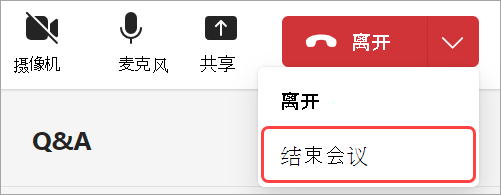
这将结束所有人的活动并停止录制。







